
Mettre à jour les coordonnées de contacts dans Contacts sur Mac
Vous pouvez, à tout moment, modifier ou ajouter des informations supplémentaires pour vos contacts. Vous pouvez par exemple ajouter un surnom pour un ami.
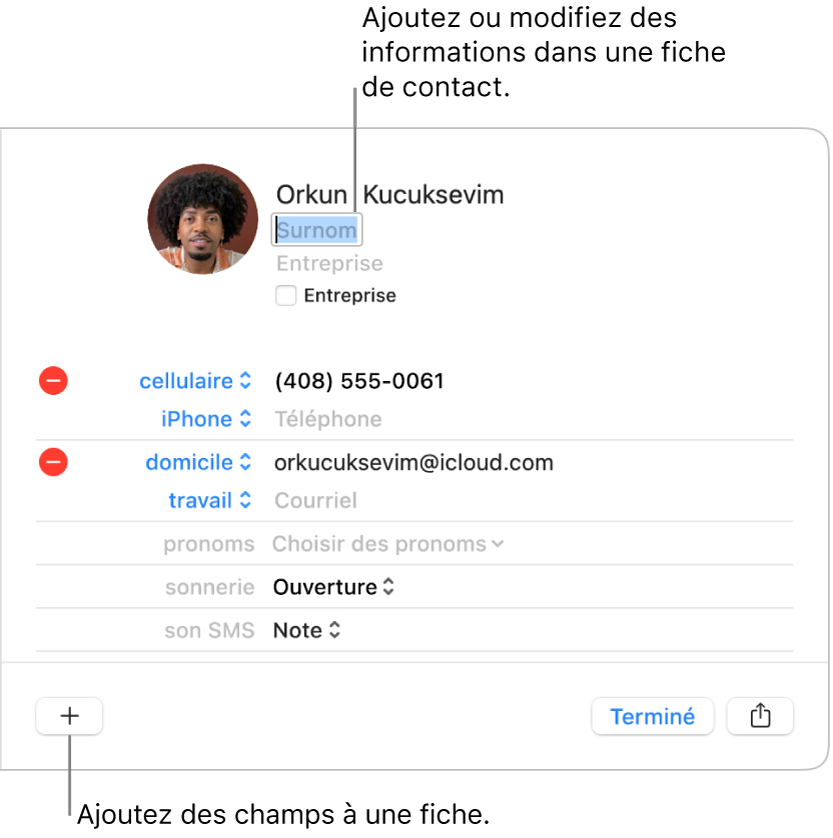
Accédez à l’app Contacts
 sur votre Mac.
sur votre Mac.Sélectionnez un contact, puis cliquez sur Modifier en bas de la fenêtre.
Pour modifier les coordonnées d’un contact, cliquez sur le champ correspondant.
Remplir tous les champs n’est pas obligatoire : les champs laissés vides n’apparaîtront pas dans la fiche de contact.
Pour ajouter un champ : Cliquez sur
 en bas de la fenêtre, puis choisissez un champ. Par exemple, ajoutez Profil pour inclure le nom d’utilisateur Twitter, Yelp ou d’un autre réseau social à un contact.
en bas de la fenêtre, puis choisissez un champ. Par exemple, ajoutez Profil pour inclure le nom d’utilisateur Twitter, Yelp ou d’un autre réseau social à un contact.Pour changer d’étiquette de champ : Cliquez sur l’étiquette dans la fiche, puis choisissez-en une autre. Par exemple, pour saisir un courriel professionnel plutôt qu’un courriel personnel, cliquez sur l’étiquette Domicile, puis choisissez Travail. Pour créer votre propre étiquette, choisissez Personnaliser, si disponible.
Pour supprimer un champ : Supprimez l’information dans le champ, ou cliquez sur
 .
.
Pour modifier l’image, cliquez-la.
Lorsque vous avez terminé, cliquez sur OK.
Remarque : Si vous utilisez un compte Exchange, vous ne pouvez ajouter que trois adresses courriel dans ces fiches de contact, et le nombre de numéros de téléphone, de noms de contacts, d’adresses de messagerie et d’adresses postales est limité.
Si vous modifiez un contact dans un compte à lecture seule comme Exchange ou Google, les modifications que vous effectuez n’apparaissent que dans Contacts.
Lorsque vous vous connectez avec le même compte Apple sur chacun de vos appareils et activez Contacts dans les réglages iCloud, vos contacts sont disponibles sur tous vos appareils, et les modifications que vous y apportez sur un appareil apparaissent sur les autres.